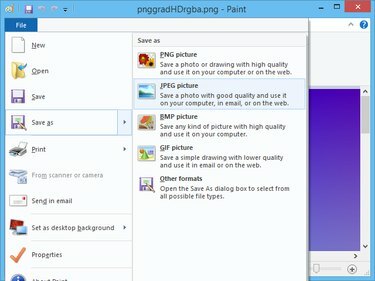
Paint peut convertir entre plusieurs formats d'image populaires.
Crédit d'image : Image reproduite avec l'aimable autorisation de Microsoft
Le format d'image PNG n'est pas aussi populaire et largement pris en charge que le format JPEG, vous devrez donc peut-être convertir vos images PNG en JPEG avant de les télécharger vers des services qui ne prennent pas en charge le format PNG. Dans Windows 8.1, la Galerie de photos Windows et Microsoft Paint peuvent convertir entre les deux formats. D'autres programmes, tels qu'Adobe Photoshop, Adobe Fireworks et Corel PaintShop Pro, peuvent convertir des PNG en JPEG; cependant, ces programmes sont assez chers.
Peinture Microsoft
Étape 1

Vous pouvez ouvrir l'image dans un autre programme en la sélectionnant au lieu de Paint.
Crédit d'image : Image reproduite avec l'aimable autorisation de Microsoft
presse Windows-X pour afficher le menu Power User et cliquez sur Explorateur de fichiers pour lancer l'utilitaire. Sélectionnez le dossier qui contient le fichier PNG, faites un clic droit sur le fichier, sélectionnez
Ouvrir avec et cliquez Peindre pour ouvrir l'image dans Microsoft Paint.Vidéo du jour
Étape 2
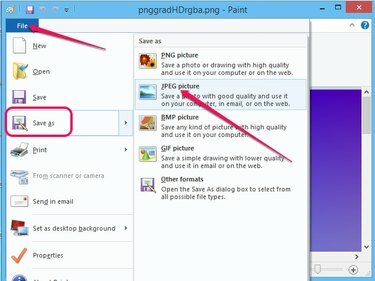
Pour convertir dans un format différent, cliquez sur Autres formats.
Crédit d'image : Image reproduite avec l'aimable autorisation de Microsoft
Cliquez sur Déposer, passez la souris sur Enregistrer sous et cliquez Image JPEG pour afficher la boîte de dialogue Enregistrer sous.
Étape 3
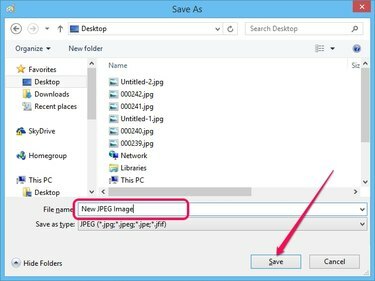
Pour modifier le type de fichier, sélectionnez une option différente dans la zone Type de fichier.
Crédit d'image : Image reproduite avec l'aimable autorisation de Microsoft
Sélectionnez le dossier de destination dans le volet de gauche, saisissez un nom pour l'image JPEG dans le Nom de fichier champ, puis cliquez sur le Sauvegarder bouton pour convertir le PNG en JPEG.
Galerie de photos Windows
Étape 1
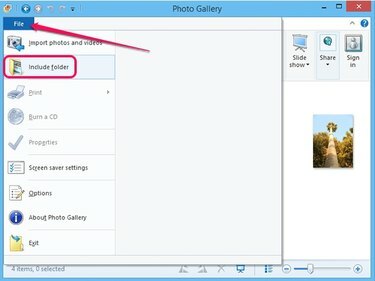
Galerie de photos Windows
Crédit d'image : Image reproduite avec l'aimable autorisation de Microsoft
Lancez la Galerie de photos Windows, cliquez sur Déposer et sélectionnez Inclure le dossier dans le menu pour afficher la boîte de dialogue Emplacements de la bibliothèque d'images. Pour afficher des images dans des dossiers spécifiques, vous devez ajouter les dossiers à la bibliothèque de la Galerie de photos.
Étape 2

Cliquez sur Annuler pour annuler les modifications.
Crédit d'image : Image reproduite avec l'aimable autorisation de Microsoft
Cliquez sur Ajouter et sélectionnez le dossier qui contient l'image PNG. Cliquez sur d'accord pour ajouter le dossier à la bibliothèque dans la Galerie de photos. Toutes les images du dossier sont chargées automatiquement et affichées dans le volet de droite.
Étape 3

Galerie de photos Windows
Crédit d'image : Image reproduite avec l'aimable autorisation de Microsoft
Sélectionnez le dossier qui contient l'image PNG, puis double-cliquez sur l'image dans le volet de droite pour passer en mode édition.
Étape 4
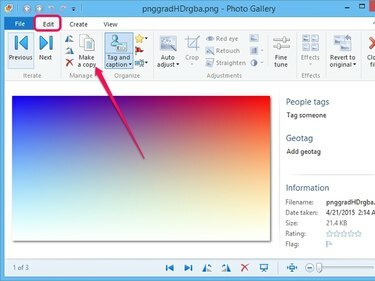
Vous pouvez enregistrer l'image dans plusieurs formats.
Crédit d'image : Image reproduite avec l'aimable autorisation de Microsoft
Clique le Faire une copie dans le groupe Gérer du volet Modifier pour afficher la boîte de dialogue Créer une copie.
Étape 5
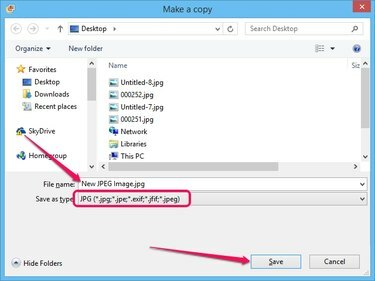
Pour enregistrer dans un format différent, choisissez une autre option dans la zone Type de fichier.
Crédit d'image : Image reproduite avec l'aimable autorisation de Microsoft
Sélectionner JPG du Sauvegarder comme type liste déroulante pour enregistrer l'image au format JPEG. Tapez un nom pour l'image dans le Nom de fichier champ, sélectionnez le dossier de destination et cliquez sur Sauvegarder pour générer une image JPEG à partir du PNG d'origine.
Pointe
Dans Adobe Photoshop, Adobe Fireworks et Corel PaintShop Pro, appuyez sur "Ctrl-O" pour afficher la boîte de dialogue Ouvrir et sélectionnez l'image PNG pour l'ouvrir. Cliquez sur "Fichier" et sélectionnez "Enregistrer sous" dans le menu. Sélectionnez "JPEG" ou "JPG" dans la liste déroulante "Enregistrer sous le type" et cliquez sur "Enregistrer" ou "OK" pour générer un JPEG dans l'un des trois programmes.
L'enregistrement de l'image dans un format différent ne modifie pas le PNG d'origine. Vous pouvez enregistrer la nouvelle image dans le même dossier sans écraser le fichier PNG -- la nouvelle image a une extension JPEG.
Les images haute résolution au format PNG peuvent être considérablement plus grandes que les images JPEG. Utilisez des images JPEG si vous souhaitez les envoyer par e-mail ou les télécharger sur le Web.




